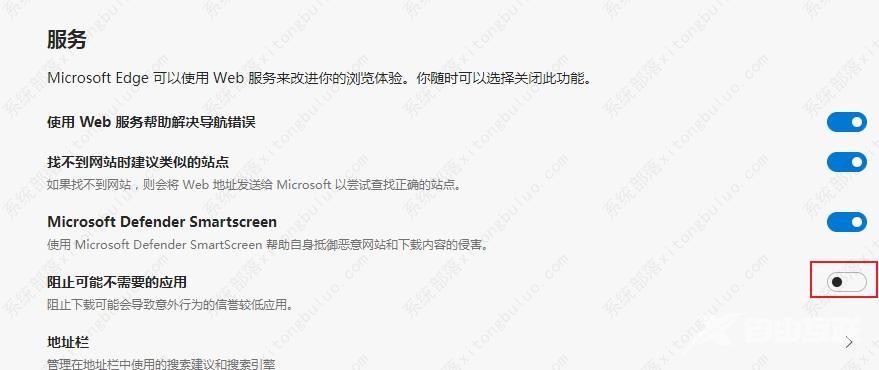有用户在使用Edge浏览器下载应用的时候,会提示被Edge浏览器阻止了,这是怎么回事呢?那么应该怎么解决呢?这种情况很可能是Edge浏览器无法检测下载文件的安全性,而自动阻止了该
有用户在使用Edge浏览器下载应用的时候,会提示被Edge浏览器阻止了,这是怎么回事呢?那么应该怎么解决呢?这种情况很可能是Edge浏览器无法检测下载文件的安全性,而自动阻止了该文件的下载,下面就为大家分享具体教程。
Edge浏览器阻止下载应用的解决方法
1、进入软件,点击页面右上角的。。。按钮。
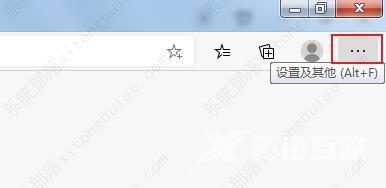
2、接着在下拉选项列表中选择设置打开。
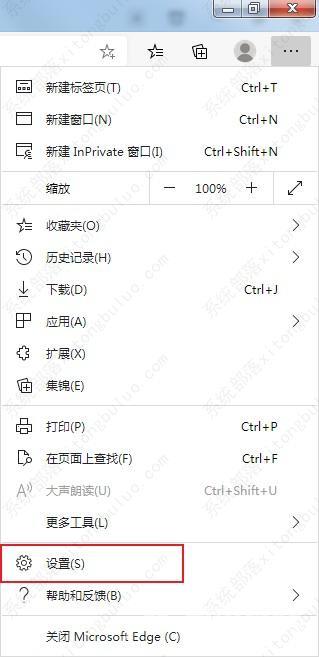
3、进入新界面后,点击左侧的隐私和服务选项。
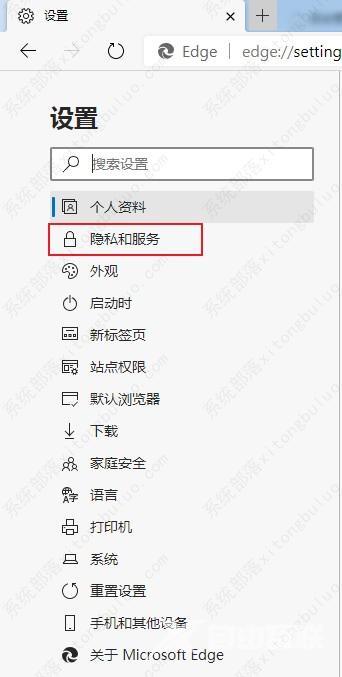
4、最后找到服务下方的阻止可能不需要的应用选项,将其右侧的开关按钮关闭即可。